Самый автономный каталогизатор фильмов
Не так давно я обратил внимание на бесплатный (а ныне уже платный) каталогизатор фильмов Movienizer. Я подумал, что это очередной органайзер фильмов. Не стал качать по той простой причине, что я уже видел что-то аналогичное, и оно у меня попросту не прижилось. Почему? Да потому что влом забивать вручную всю коллекцию видео, а потом еще отмечать галочками, кому я дал тот или иной диск, забрал ли его и т.п. Происходило бы все это на автомате – было бы совсем другое дело. Другими словами, я просто прошел мимо.
Но потом любопытство взяло верх, и я таки вернулся на тот самый сайт и скачал программу. Признаться, это было мучением. Нет, не потому, что были проблемы с сервером. Просто у меня были проблемы с провайдером. Но я все-таки докачал ее и установил. Перед запуском у меня еще витали сомнения из серии «А может не надо? Ты же знаешь что это, зачем это тебе?» Но после запуска я понял, что это нечто совершенно новое, чего я еще не видел ни в одной подобной программе. Итак, чтобы рассказать все впечатления, я начну с самого начала моего знакомства с этой программой.
Первый запуск
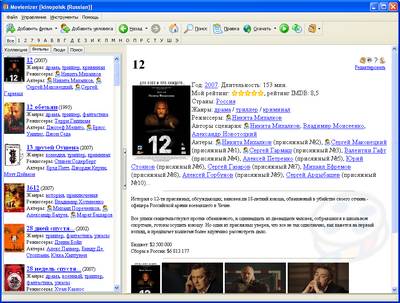
Главное окно не вызвало у меня каких-то особых впечатлений. Совершенно обычное окно, ничем не выделяющееся и даже, я бы сказал, немного невзрачное. Но это первая версия, подумал, я. Я вспомнил свою первую версию, которая была вообще без картинок. Успокоился и принялся изучать интерфейс. Все, казалось бы, очень просто и доступно. Надо добавить фильм? Пожалуйста – кнопка «Добавить» на самом видном месте. Надо найти что-то? Тоже легко – кликаем на «Поиск». Некоторое замешательство у меня вызвала кнопка «Добавить человека». Какого такого человека? Со временем все стало понятно и вопросов больше не возникало. Все было достаточно привычно и обычно. Самое необычное началось, когда я начал добавлять фильмы из своей коллекции.
Добавление фильма в базу данных
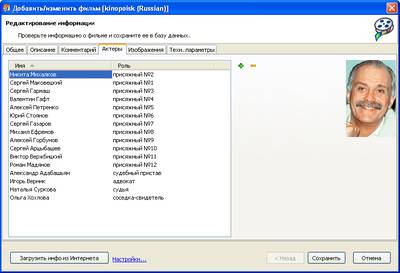
Вот тут меня ждал очень большой сюрприз. Нажимая на кнопку «Добавить фильм», я ждал появления формы, в которую надо будет вводить все данные фильма вручную и потом нажимать ОК. Очень сильно ошибался. Передо мной открылись возможности, которых я вообще никак не ожидал там увидеть. Я увидел мастера добавления фильма в базу, среди параметров которого были следующие способы добавления фильма:
- По название фильма
- По штрих-коду
- Считав данные с DVD-диска
- Из файла
Я решил проверить сначала добавление по штрих-коду. Я даже как-то не поверил, что такое может быть. Взял первый попавшийся DVD с полки и ввел в специальное поле номер под штрих-кодом. Нажал «Далее» и меня попросили вставить диск. Я сделал это, данные считались и было предложено продолжить. Еще раз нажал «Далее» и программа принялась шуршать где-то в сети в поисках информации о фильме. И вот, через несколько секунд я получил огромную заполненную форму с данными о фильме. Все сошлось. Удивился.
Но добавлять фильмы, вставляя каждый диск поочередно – это слишком муторно для меня. Потому следующие фильмы я решил пробовать добавлять по названию. Взял несколько дисков с полки и добавил их названия в поле для ввода названий. Нажал «Далее» и через несколько секунд получил список вариантов, среди которых выбирал подходящие. Все очень просто. Я не добавлял никаких данных вручную (кроме названия). Это меня просто поразило. Но и не только это!
Кто эти загадочные люди?

Как я писал выше, я не сразу понял, что означала кнопка «Добавить человека». Как оказалось, это актеры. В базу данных можно добавлять не только фильмы, но и актеров с полной информацией о них, фильмографией и даже некоторыми фотографиями. Так, я добавил любимых актеров, просмотрел их фильмографию. В списке нашел фильмы, которые у меня есть и буквально одним кликом добавил их в мою базу данных. Все очень просто.
Так же стоит добавить, что актеры, которые уже были добавлены в базу данных, помечаются отдельно в информации о фильме. Их сразу видно и внизу есть их фотографии. Очень удобно при использовании программы в качестве энциклопедии.
Как все это работает?
Как выяснилось, все это работает на внешних скриптах, которые пользователь может самостоятельно добавлять. Вся работа по поиску данных осуществляется через несколько популярных сайтов, таких как kinopoisk.ru, ozon.ru и др. Если хотите, можно добавить свои сайты. Для этого надо написать свой скрипт и добавить его в программу.
<23>Как я работаю с программой сейчас
В настоящее время я добавил в базу несколько своих самых любимых фильмов, несколько самых любимых актеров и просматриваю фильмографию каждого, выписывая те фильмы, которые я хотел бы посмотреть в ближайшем будущем. До этого, приходя в магазин, я бродил между рядами дисков и задавал себе постоянно один и тот же вопрос: «Что бы такого посмотреть?» Сейчас же все значительно проще. Я прихожу и спрашиваю интересующие меня фильмы. В принципе, очень доволен программой и тем, что я не прошел мимо!
Скачать Movienizer RUS
|
Movienizer RUS Размер: 20,6 МиБ Лицензия: Бесплатно | Скачать |
| Загрузка абсолютно бесплатная, не требует регистрации или отправки смс. Мы используем только оригинальные дистрибутивы программ, расположенные на сайте производителя или нашем сервере без внесения изменений. | |
Понравилась статья? Поделитесь!